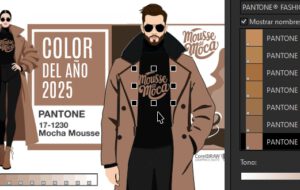Ya está disponible la actualización de septiembre 2022 para suscriptores de CorelDRAW Graphics Suite
La actualización de CorelDRAW Graphics Suite de septiembre de 2022 (V 24.2) se encuentra disponible exclusivamente para suscriptores y titulares de licencias con Mantenimiento CorelSure activo y ofrece entre otras mejoras un nuevo cuadro de diálogo de Nuevo Documento renovado, mejoras en la interfaz,nuevo material de aprendizaje con proyectos de prácticas, una nueva herramienta de Escala y la compatibilidad total con archivos WebP (la compatibilidad de archivos WebP está basada en una sugerencia enviada por la directora del Corelclub.org a través del Corel Ideas Portal , estamos felices de verla implementada).
Para saber si puedes instalar esta actualización/revisión , abre CorelDRAW 2022 y ve al menú Ayuda>Actualizaciones… y el programa buscará si hay alguna actualización pendiente. También puedes descargar directamente los archivos ejecutables de la actualización desde la sección Asistencia>Revisiones y Actualizaciones de la página web oficial www.coreldraw.com.
El número de compilación de CorelDRAW 2022 una vez instalada correctamente la actualización 2 será el nº 24.2.0.444
(no olvidemos que CorelDRAW 2022 es en realidad la versión número 24 de CorelDRAW, de ahí que el número de la versión comience por 24 )
Para comprobar el número de versión instalado, puedes abrir CorelDRAW 2022 e ir al menú Ayuda>Acerca de… verás en la pantalla emergente el número exacto de versión instalada.
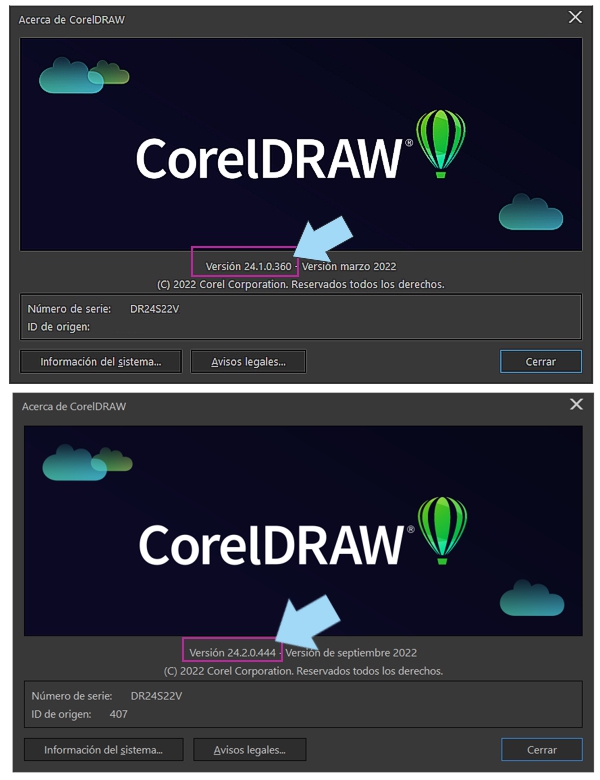
A continuación, incluimos el resumen de las mejoras de rendimiento y estabilidad que incorpora la actualización 2 de CorelDRAW Graphics Suite 2022 para Windows y Mac :
Funciones nuevas y mejoradas
La Actualización de CorelDRAW Graphics Suite de septiembre de 2022 (v24.2) se encuentra disponible exclusivamente para suscriptores y titulares de licencias con un plan de Mantenimiento CorelSure activo y ofrece nuevas funciones y mejoras en varias áreas de CorelDRAW y Corel PHOTO-PAINT:
¡Novedad y mejora! Cuadro de diálogo Crear un documento nuevo
Se ha rediseñado el cuadro de diálogo Crear un documento nuevo para proporcionar una ubicación central en la que iniciar dibujos nuevos. El cuadro de diálogo ahora tiene dos fichas, Configuración de documento y Plantillas, para poder cambiar de vista con facilidad.
En la ficha Configuración de documento (Archivo > Nuevo) se puede iniciar un dibujo en blanco especificando opciones de configuración del documento o eligiendo un preestablecido. CorelDRAW permite buscar y explorar una amplia selección de preestablecidos para impresión, web, dispositivos específicos y redes sociales. Entre los preestablecidos figuran configuraciones predefinidas para tamaño y orientación de página, modo de color primario, unidades de medida y resolución. Por ejemplo, el preestablecido Portada de LinkedIn de la categoría Social usa píxeles en lugar de pulgadas, orientación horizontal, color RGB y tiene las dimensiones necesarias para una imagen de portada de LinkedIn. Para facilitar la búsqueda de preestablecidos, CorelDRAW permite filtrarlos por categoría y tipo de página y ordenarlos por nombre, fecha y tamaño de página.
En la ficha Plantillas (Archivo > Nuevo con plantilla) puedes iniciar un dibujo a partir de una plantilla. Se han reorganizado tanto las interfaces para filtrar y ordenar plantillas como las interfaces para acceder a las carpetas locales y de red para ayudarte a encontrar rápidamente las plantillas que necesitas.
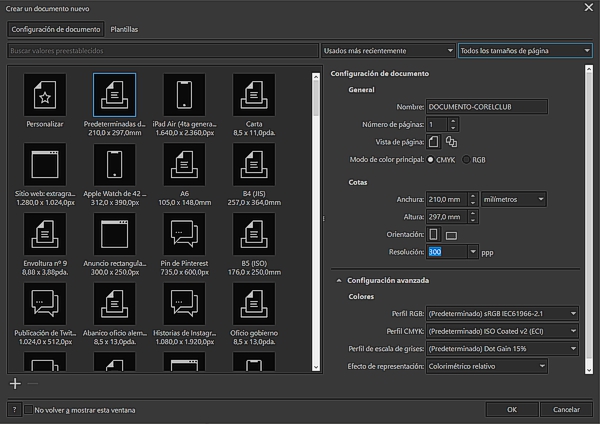
La renovada ventana para crear un NUEVO DOCUMENTO incluye formatos preestablecidos para imprenta, web y redes sociales.
¡Novedad! Proyectos de práctica
Los proyectos de práctica son colecciones de archivos de CorelDRAW (CDR) y Corel PHOTO-PAINT (CPT) que puedes descargar para aprendizaje, formación o demostraciones. Puedes utilizar estos nuevos tutoriales integrados para practicar conceptos básicos y mejorar tus conocimientos. Además de la versión completada del proyecto que puedes consultar como referencia, cada tutorial incluye una versión completada parcialmente y enriquecida con instrucciones paso a paso para que la experiencia sea interactiva y ayudarte a completar correctamente el proyecto. Puedes acceder y explorar proyectos de práctica en la ficha Explorar de la ventana acoplable Aprender (Windows) o el inspector Aprender (macOS). Completa la encuesta de perfil de usuario para obtener recomendaciones de proyectos de práctica adecuados a tu nivel de conocimientos y necesidades de diseño.
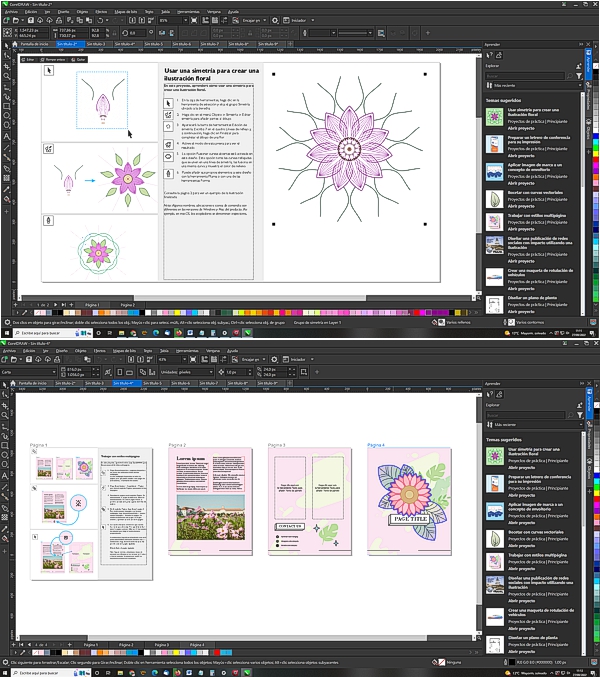
Nuevos proyectos de práctica para el aprendizaje de CorelDRAW
¡Novedad! Compatibilidad con el formato de archivo de imagen para Web de Google (*.webp)
CorelDRAW y Corel PHOTO-PAINT ahora ofrecen compatibilidad con el formato de archivo de imagen para Web de Google (*.webp). Este formato estándar abierto creado por Google proporciona compresión con y sin pérdida para imágenes diseñadas para ser usadas en Internet. Las imágenes sin pérdida WEBP son más pequeñas que las imágenes PNG y las imágenes con pérdida WEBP son más pequeñas que las imágenes JPEG. Puedes importar archivos WEBP como si se tratase de cualquier otro archivo compatible. Al exportar un archivo al formato WEBP, puedes elegir entre varios preestablecidos en función de tus necesidades o crear un nuevo preestablecido y guardarlo para usarlo posteriormente. Las opciones avanzadas de configuración, como la calidad y la proporción de compresión, te ofrecen flexibilidad y control sobre el factor de compresión para canales RGB y la proporción entre la velocidad de codificación, el tamaño de archivo y la calidad, respectivamente. La transparencia de imagen se mantiene tanto en la importación como en la exportación.
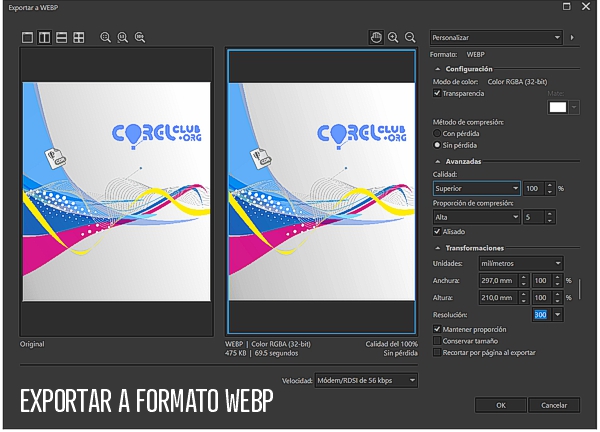
Nueva compatibilidad con el formato WebP (*.webp) una gran noticia para crear proyectos de diseño gráfico digital.
¡Novedad! Recorte de diseños a los límites de página al exportar
Ahora cuando exportas archivos a los formatos PNG, JPEG, GIF y WEBP, puedes recortar tu diseño para ajustarlo a los límites de la página de dibujo y así quitar objetos no deseados y reducir el tamaño de archivo.
Interfaz de usuario actualizada en Windows 11
Para mejorar la alineación con la interfaz de usuario de Windows 11 actualizada esta actualización incluye esquinas redondeadas en la ventana de la aplicación y los cuadros de diálogo, sombras en los cuadros de diálogo, una nueva barra de título de la aplicación y diseños de encaje.
¡Mejora! Ventana acoplable Exportar (Windows) o inspector Exportar (macOS)
Esta actualización aporta una gama de funciones y mejoras a la ventana acoplable Exportar (Windows) o el inspector Exportar (macOS) para mejorar el flujo de trabajo. Ahora los activos y las páginas pueden exportarse a tres formatos adicionales: Adobe Illustrator (AI), AutoCAD Drawing Database (DWG) y AutoCAD Drawing Interchange Format (DXF). Para tu comodidad, a los activos y las páginas se les puede cambiar el nombre directamente en la ventana acoplable Exportar (Windows) o el inspector Exportar (macOS). Además, el botón Exportar aparece atenuado cuando no está seleccionado ningún elemento.
¡Novedad! Herramientas de escala
CorelDRAW te permite escalar fácilmente una parte de un objeto o imagen a un tamaño específico. La herramienta Ajustar escala de porción de ahorro de tiempo te permite cambiar el tamaño de una porción de un objeto para ajustarla a una dimensión deseada. Por ejemplo, si necesitas que una puerta tenga dos metros de altura, basta con que especifiques ese valor y luego arrastres verticalmente por la puerta para escalarla. También puedes usar la herramienta interactiva Encajar en referencia, que ofrece mayor precisión a la hora de cambiar el tamaño de un objeto para que encaje en otro objeto. Por ejemplo, esta práctica herramienta nueva te permite escalar y mover un tornillo simultáneamente para que encaje a la perfección en una tuerca específica.
Rendimiento y estabilidad
La Actualización de CorelDRAW Graphics Suite de septiembre de 2022 (v24.2) también incluye correcciones de rendimiento y estabilidad para varios problemas de los que nos han informado nuestros usuarios.
- Al deshacer el agrupamiento de objetos, se mantiene correctamente su orden de apilamiento en la ventana acoplable Objetos (Windows) o el inspector Objetos (macOS).
- Al imprimir en una impresora PostScript independiente de dispositivo, ahora se muestra el nombre de documento en el cuadro Nombre de archivo (Windows) o Guardar como (macOS) del cuadro de diálogo Imprimir en archivo.
- Ahora se mantienen las propiedades de fuente y formato del texto en PDF importados, independientemente de la configuración de fuente y formato para pegar e importar texto de formatos de archivo de texto.
- Ahora funciona correctamente pegar imágenes de Corel PHOTO-PAINT en documentos de CorelDRAW mediante el comando Editar > Pegado especial, Imagen de Corel PHOTO-PAINT 2022.
- Los menús y herramientas en blanco, duplicados o que no funcionan se han eliminado del espacio de trabajo Adobe Illustrator de CorelDRAW en Windows.
- En macOS, CorelDRAW ya no deja de responder al salir de la aplicación tras exportar un documento al formato DXF.
- En macOS, los títulos de los gráficos de la ficha Sugerencias del inspector Aprender ahora se muestran en blanco en el modo oscuro.
- En macOS, la aplicación funciona correctamente cuando los términos que escribes en el cuadro de búsqueda de la ficha Plantillas del cuadro de diálogo Crear un documento nuevo (CorelDRAW) y el inspector Activos contienen los siguientes caracteres especiales: paréntesis (), corchetes [], llaves {} y +.
- Al buscar plantillas en la ficha Plantillas del cuadro de diálogo Crear un documento nuevo en Windows, si escribes una consulta de búsqueda que no devuelve ningún resultado, puedes borrar los términos de búsqueda sin presionar Intro. Al cerrar el cuadro de diálogo, la próxima vez que lo abras, se mostrará correctamente la lista de plantillas disponibles.
- Ahora la aplicación recuerda la última plantilla seleccionada en la ficha Plantillas del cuadro de diálogo Crear un documento nuevo cuando se cierra el cuadro de diálogo y se vuelve a abrir durante la misma sesión de trabajo.
- Al seleccionar una plantilla en la ficha Plantillas del cuadro de diálogo Crear un documento nuevo en Windows, si escribes una consulta de búsqueda y presionas Intro, ya no se cierra el cuadro de diálogo.
- Tras volver a lanzar la aplicación en otro idioma y completar la encuesta de perfil de usuario, los recursos de aprendizaje recomendados ya no incluyen temas de la ayuda del producto de manera predeterminada.
- Al cambiar de nombre una plantilla en la ficha Plantillas del cuadro de diálogo Crear un documento nuevo y luego cambiar el tamaño de las miniaturas, cuando se sitúa el cursor sobre una miniatura o se cambia de una plantilla a otra, ya no se muestra incorrectamente el nuevo nombre de archivo.
- Al cambiar de nombre, ordenar o filtrar plantillas y luego cambiar a la ficha Configuración de documento para, a continuación, cambiar a la ficha Plantillas del cuadro de diálogo Crear un documento nuevo en Windows, ahora se mantiene el orden de clasificación de las plantillas.
- Tras eliminar un activo o plantilla que estaba marcado como favorito, o al cambiar su ubicación, el elemento deja de mostrarse al ordenar o filtrar elementos en la ventana acoplable Activos (Windows), el inspector Activos (macOS) o la ficha Plantillas del cuadro de diálogo Crear un documento nuevo.
- El comando de menú Enlazar (Objeto > Enlazar) ahora se ha eliminado del menú Objeto y otros elementos de la interfaz de usuario de la aplicación en lo relativo a la funcionalidad OLE obsoleta, que ya no es compatible.
- Se mantiene la calidad de los mapas de bits al abrir y volver a guardar archivos SVG con mapas de bits.
- Al exportar varios documentos como un único PDF en Windows, se mantiene la posición de los símbolos.
- Se mantiene la transparencia en los mapas de bits al exportar archivos al formato SVG.
- Ahora el número máximo de caracteres que se pueden especificar como nombre o descripción de un símbolo es de 255.
- Al activar la opción Ajustar escala de porción de la ficha Tamaño de la ventana acoplable Transformar (Windows) o el inspector Transformar (macOS) de CorelDRAW, se restringe correctamente la línea. Basta con que mantengas presionada la tecla Ctrl y arrastres por un objeto para definir la escala.
- En macOS, los nombres que superan los 26 caracteres ahora se muestran correctamente al escribir en el cuadro Nombre del cuadro de diálogo Crear nuevo símbolo en macOS (Objeto> Símbolo> Crear nuevo símbolo).
- Las notas ya no están dañadas al importar un archivo con notas en un documento que ya contiene notas.
- La importación y exportación de ida y vuelta de archivos EPS con rellenos de patrón de dos colores ya no hacen que CorelDRAW deje de responder en Windows.
- Ahora funciona correctamente la opción de aumentar o reducir el ancho de un objeto tras aplicar perspectiva.